講義でパワーポイントを使うのは普通だ。スライドで学生に示した図は必ず学生に配布する必要がある。板書とちがい、スライド1枚にはかなりの情報量があり、それを学生がノートに記録できないからだ。(パワーポイントー配布資料の印刷その2に続きがある。同じことなんだけど、こっちのほうがいいだろう)
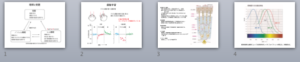
こんなふうに4枚のスライドがあったとき、これを印刷するわけだが、A4 1枚に4枚のスライトを印刷すると、デフォルトのままでは
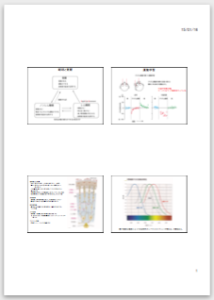
こんなふうになっちゃって、スライドが小さすぎ、余白が多すぎることになってしまう。したがってA4版1枚に2枚がいいだろう。
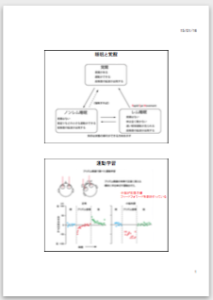
それでも余白が多すぎる。枠もいらない。プリントのプロンプトで
![]()
のチェックをはずす。それでもまだ余白が多すぎる。そこで
ページ設定でオプションから拡大縮小を選び、130%位に拡大する。もっと大きくしてもいいが、150%にすると上下がきれちゃう。
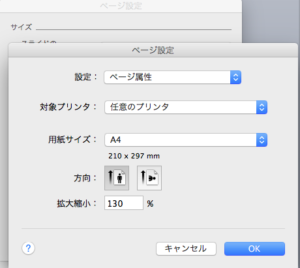
これで印刷プレビューを見ると

一目瞭然だが、比較のためにデフォルトと並べてみると明らかだ。こっちのほうが学生にはいい。
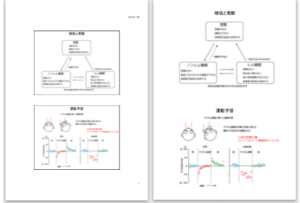
しかし、パワーポイントでヘッダーやフッターを付ける事ができなかったのでちと不便だ。そこでAcrobat で付けることにする。そのため、印刷はPDFに出力することにして、PDFファイルを作成し、これを開く。
Acrobat でヘッダーとかフッター(ページ番号)をつける。Acrobat のメニューにある歯車のアイコン クイックツールをカスタマイズ を開き
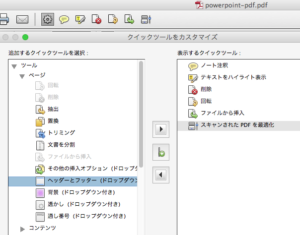
ツール ページ ヘッダーとフッター(ドロップダウン付き)を右のペインに移動すると
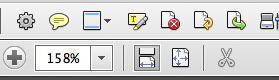
メニューにヘッダーとフッターを加えるためのツールが配置される。このアイコンをクリックしてヘッダーとフッターを編集 を選び編集する。
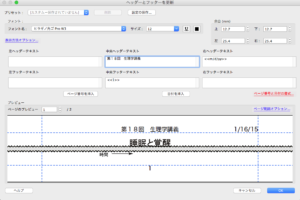
出来上がりは
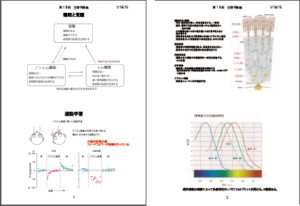
のように4枚のスライドが大きく2枚のA4版におさまったわけだ。
これまでは、それぞれの絵はイラストレータで作成し、別個に大きさを調節してはりつけていたのだが、面倒になってきたな。パワーポイントに貼り付けるとき、どちらにしろpngとかのファイルにする必要がある・画面のコピーを貼り付けることが多いのでこれでいいかなというわけだ。
[ 追記 ] 追加がある。こっちに要約してある。